
Oltre ai file che sono la componente diretta di qualsiasi programma e del sistema operativo stesso, ci sono anche file temporanei che contengono informazioni operative. Questi possono essere file di registro, sessioni nel browser, bozzetti conduttori, documenti autostose, file aggiornati o archivi non imballati. Ma questi file non vengono creati in tutto il disco del sistema Chaoticamente, c'è un posto rigorosamente assegnato per loro.
La vita della vita di tali file è molto piccola, di solito cessano di essere rilevanti immediatamente dopo la chiusura del programma di esecuzione, il completamento della sessione dell'utente o riavviare il sistema operativo. Sono concentrati in una cartella speciale chiamata Temp, occupando un luogo utile sul disco di sistema. Tuttavia, Windows senza problemi fornisce l'accesso a questa cartella in vari modi.
Apri cartella Temp su Windows 7
Esistono due tipi di cartelle con file temporanei. La prima categoria appartiene agli utenti sul computer, il secondo sistema operativo stesso utilizza il secondo. I file ci sono e gli stessi, ma più spesso si incontrano diversi, perché l'appuntamento è ancora diverso.Per l'accesso a questi luoghi può essere applicata alcune restrizioni - è necessario avere diritti di amministratore.
Metodo 1: trova la cartella del sistema TEMP nel conduttore
- Sul desktop con il tasto sinistro del mouse è necessario fare clic sull'icona "My Computer", si aprirà la finestra Explorer. Nella barra degli indirizzi, fare clic su C: \ Windows \ temp (o semplicemente copia e incollare), quindi premere "Invio".
- Subito dopo questo, la cartella necessaria si aprirà in cui vedremo i file temporanei.
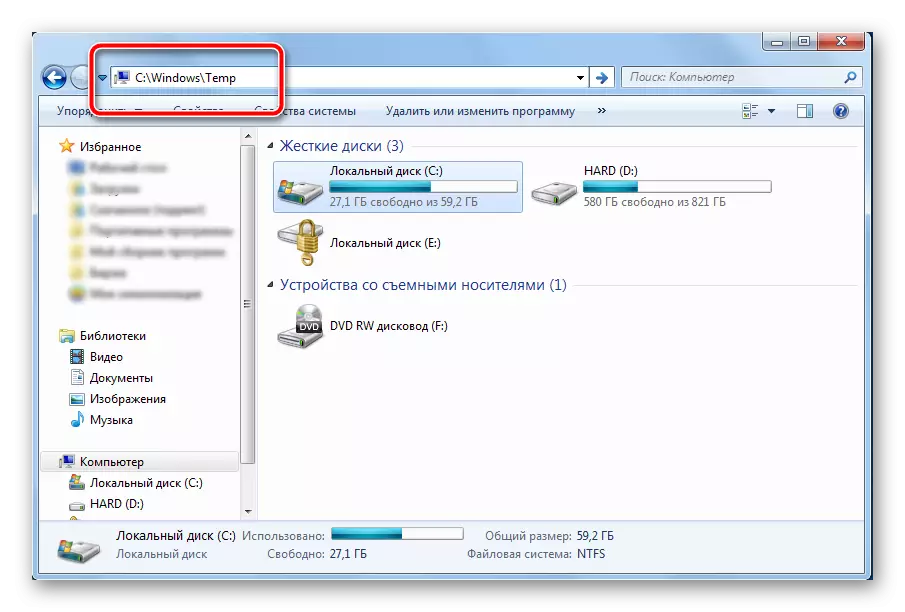
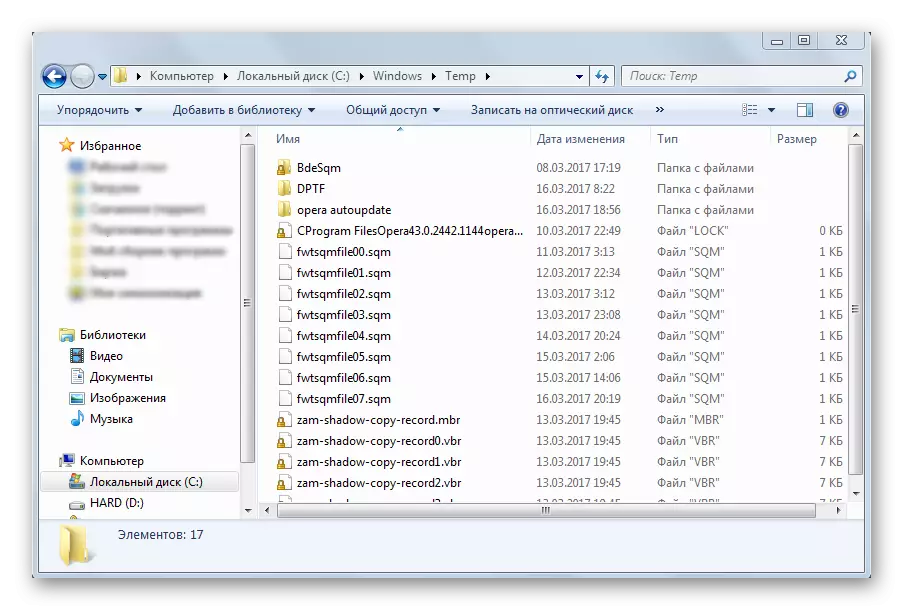
Metodo 2: trova una cartella temp personalizzata nel conduttore
- Il metodo è simile - nello stesso campo indirizzo è necessario inserire quanto segue:C: \ Users \ user_name \ appdata \ local \ temp
Dove invece del nome utente, è necessario utilizzare il nome dell'utente richiesto.
- Dopo aver fatto clic sul pulsante "ENTER", una cartella con file temporanei si aprirà immediatamente, che è attualmente necessaria con un particolare utente.
Metodo 3: aprire la cartella utente Temp utilizzando lo strumento Esegui
- Sulla tastiera è necessario premere contemporaneamente i pulsanti "Win" e "R", quindi la piccola finestra con l'intestazione "Esegui" si aprirà
- Nella finestra nel campo di input, è necessario comporre l'indirizzo% temp%, quindi fare clic sul pulsante "OK".
- Subito dopo che questa finestra si chiude, la finestra Explorer si apre invece con la cartella richiesta.

Cancellare i vecchi file temporanei aiuterà a rilasciare in modo significativo lo spazio utile sul disco di sistema. Alcuni file possono essere utilizzati al momento, quindi il sistema non consente loro di eliminare immediatamente. Si consiglia di non pulire i file la cui età non ha raggiunto 24 ore - questo escluderà un carico eccessivo sul sistema a causa della loro creazione.
Guarda anche: Come mostrare file e cartelle nascosti in Windows 7
